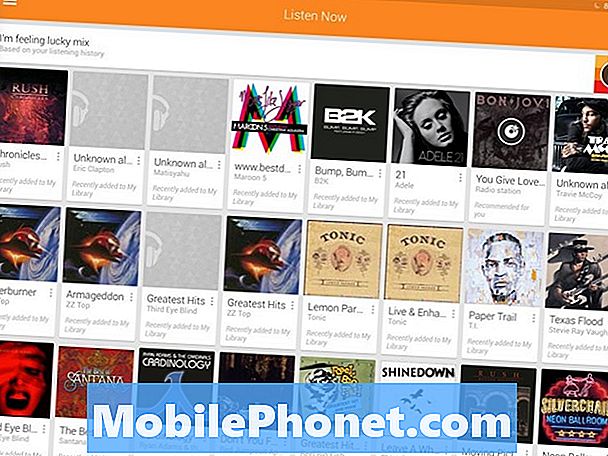콘텐츠
우리 모두는 좋은 디지털 위생을 실천한다고 생각하는 것을 좋아합니다. 데스크톱에서 파일이 필요하지 않으면 휴지통에 저장됩니다. 데스크톱이나 노트북의 안티 바이러스 제품군은 악성 코드를 검사하고 계속 진행하도록 지시합니다. 규모가 크거나 작은 도시에 살고있는 일반인은 Wi-Fi 비밀번호가 있어야합니다. 그것은 기본적인 디지털 위생 관행입니다. 많은 사람들이 Wi-Fi 암호를 작성한 다음 Wi-Fi 암호가 무엇인지 잊어 버립니다. 결코 자신을 찾을 수있는 좋은 장소는 아닙니다.
Wi-Fi 암호를 잊어 버렸고 Windows 10 PC를 가지고 있다면 할 수있는 일이 많습니다. 다른 장치에서 사용할 수 있도록 암호를 복구하거나 라우터에서 해당 Wi-Fi 암호를 완전히 바꿀 수 있습니다.

Windows 10에서 Wi-Fi 비밀번호 찾기
누군가가 마침내 언급 할 때 분명해 보이지만 Wi-Fi 비밀번호를 재설정해야 비밀번호가 무엇인지 알 필요가 없습니다. 당신이 그것을 적어 두지 않았더라도, 이것은 사실입니다.
무선 네트워크에 연결된 모든 PC는 이미 Wi-Fi 암호를 알고 있습니다. 필요한 정보는 정보를 저장하는 위치를 찾는 것입니다. Windows 8 및 Windows 10에서는 네트워크 및 공유 센터 내에 깊숙이 묻혀 있습니다.
을 살짝 누르거나 클릭하십시오. 뭐든지 물어봐 화면 하단의 바.

유형 네트워크 및 공유 센터.

Wi-Fi 네트워크의 이름을 클릭하십시오. 파란색 텍스트로 연결되어야합니다. 귀하의 활성 네트워크를보십시오.

고르다 무선 속성.

이제 탭하거나 클릭하십시오. 보안 탭을 클릭합니다.

비밀번호를 보려면 상자에 체크 표시를하십시오. 캐릭터 보여주기.

이제 찾고 있던 Wi-Fi 비밀번호가 있습니다. 연결하려는 새 PC로 이동하여 새로 발견 된 암호를 입력하십시오. 이 트릭은 Windows 8 및 Windows 7에서도 작동합니다.

모든 장치를 모아서 아직 무선 네트워크 액세스 권한이없는 장치에 암호를 입력하십시오. 너는 끝내야 해. 비밀번호를 재설정하거나 인터넷 제공 업체에 문의하여 비밀번호를 변경하도록 안내 할 필요가 없습니다. 그것은 좋은 소식입니다. 일부 회사는 전화로 기술 지원 비용을 청구하기도합니다.
라우터에서 Wi-Fi 비밀번호 찾기
Wi-Fi 암호를 찾을 수있는 Windows PC가없는 경우 다른 옵션이 있습니다.
케이블 회사에서 라우터를 구성한 경우 설치 프로그램에서 남긴 설명서를보고 암호를 적었는지 확인하십시오. 그런 다음 라우터에서 Wi-Fi 비밀번호를 자세히 설명하는 스티커를 확인하십시오. 컴캐스트, 버라이존 및 다른 대기업들은 라우터에 스티커를 넣어 이런 설정을 쉽게하는 경향이 있습니다. 스티커가 있으면 네트워크 세부 정보가 인쇄되어 있어야합니다.

또한 라우터에 새 장치를 연결하는 데 암호가 필요하지 않을 수도 있습니다. 많은 무선 라우터에는 WPS 또는 WPA라는 기능이 있습니다. 둘 다 장치가 버튼을 눌러 무선 네트워크를 안전하게 연결할 수 있습니다. 위의 WPS 기호에 대해 라우터를 확인하십시오. 그 중 하나를 발견하면 그것을 누른 다음 PC에서 네트워크에 연결하십시오. Windows 10은 WPS를 지원하므로 자동으로 로그인해야합니다.
찾을 수없는 경우 Wi-Fi 비밀번호 재설정하기
이 방법으로 Wi-Fi 비밀번호를 찾을 수없는 경우 라우터를 재설정하는 것을 심각하게 고려해야합니다. 이렇게하면 암호를 포함하여 Wi-Fi 라우터에 대한 모든 변경 사항이 지워집니다.
좋은 소식은 이것이 쉽다는 것입니다. 소매점에서 구입할 수있는 모든 무선 라우터에는 작은 구멍이있어 핀을 고정하고 공장 설정으로 복원 할 수 있습니다. 작은 것을 가져다가 그 구멍에 붙이고 30 초 동안 그 구멍에 고정하십시오. 돌아가서 무선 네트워크에 연결된 모든 장치를 새 암호로 다시 구성해야합니다.
무선 설정 프로세스가 한 시간의 더 좋은 부분을 차지할 것으로 기대하십시오. 새로운 Wi-Fi 네트워크 이름과 Wi-Fi 네트워크 비밀번호를 만들어야합니다. 나중에 라우터를 구성 할 때 관리자 사용자 이름과 암호를 만들어야하는 경우가 있습니다. 라우터와 모뎀 콤보를 제공 한 제공 업체의 경우 직접 해당 공급 업체에 문의하십시오. 그들은 온라인으로 돌아가서 모든 것을 올바르게 구성 할 수 있어야합니다.
무슨 일을하든이 문제를 해결하기 위해 새로운 무선 라우터를 구입하지 마십시오.
행운을 빌어 요 Windows 10에서 Wi-Fi 암호를 찾거나 해당 경로를 사용해야하는 경우 네트워크를 구성하십시오.